- 首页
-
PDF加密
-
PDF扫描打印
- PDF知识库
 PDF软件工具集
PDF软件工具集
 2022-01-10
2022-01-10
 5474
5474
 福昕PDF编辑器Mac版
福昕PDF编辑器Mac版
Mac电脑上的PDF文档如何正确插入图片素材呢?我们在做Word的时候,经常会使用各种图片素材,来让文档看上去更加的丰富和美观,在PDF文档也是如此。问题来了,在Word文档中,想要插入图片,只需要直接点击插入图片或者是将图片直接黏贴进来就可以了,但是PDF不能编辑呀。这要怎么解决呢?只需要使用一个PDF编辑器就能简单搞定这个问题了,下面和我一起解决Mac系统中PDF如何插入图片。

必备工具:【福昕PDF编辑器Mac版】
1、首先我们需要下载福昕PDF编辑个人版安装软件,大家可以直接在本站下载,安装成功后打开软件,点击页面上的【快速打开】,把PDF文档选中然后打开。

2、PDF文档打开后,滑动鼠标将PDF页面调整到需要添加图片的页面,然后点击页面顶部的【编辑】,在点击【添加图像】,选择【从文件中创建图像】。
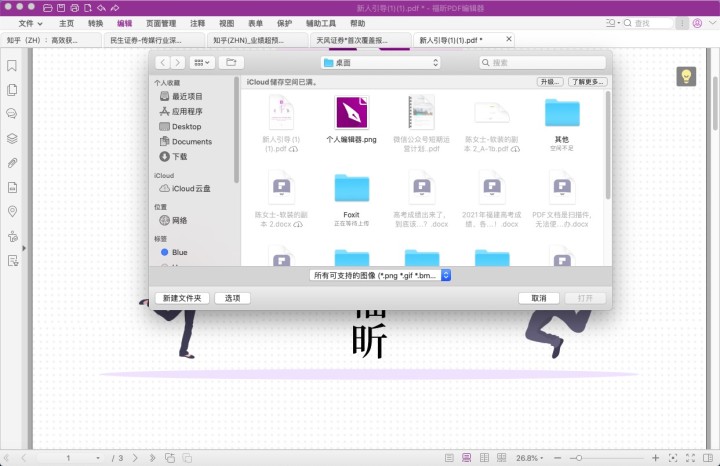
3、此时将出现上传图片的文件弹窗,大家选中需要添加的图片,然后点击【打开】上传图片即可完成图片添加,然后用鼠标调整图片位置和大小,在保存文档就行啦。
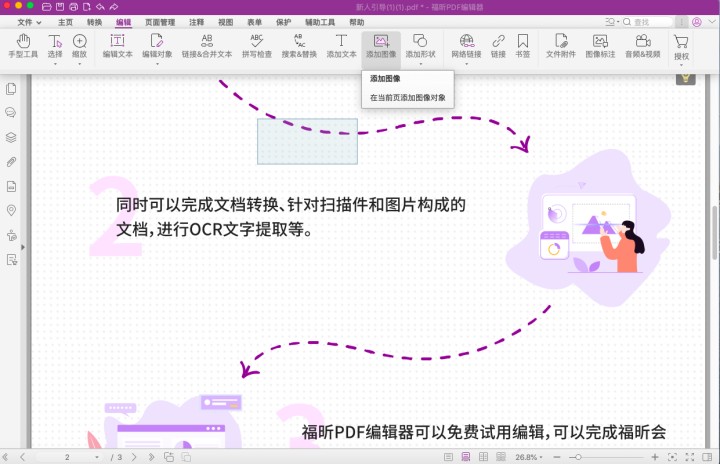
上面就是Mac版PDF插入图片具体教程。

